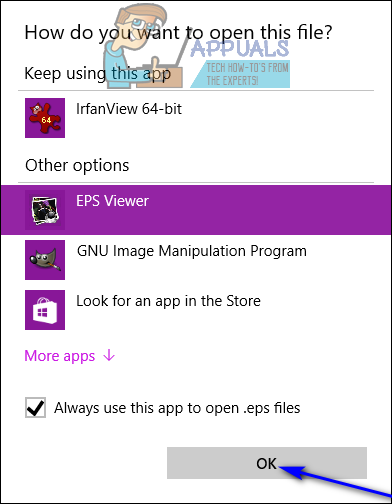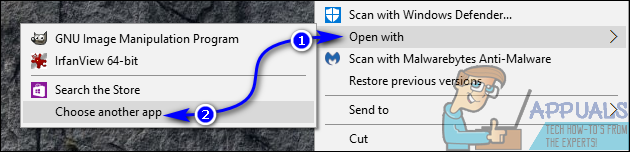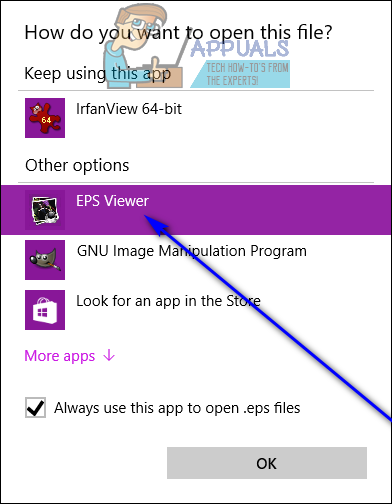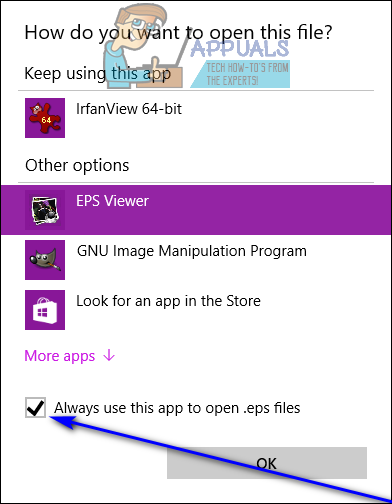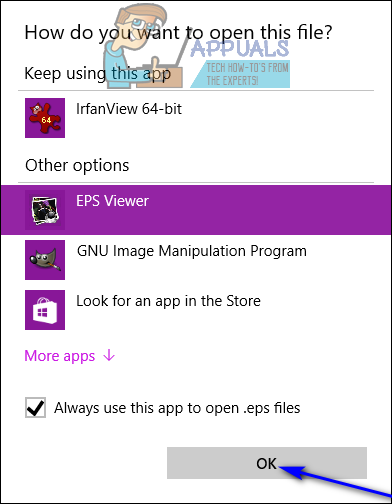Un fitxer EPS (un fitxer que té l'extensió .EPS al final) és un fitxer PostScript encapsulat. Els fitxers EPS són tipus especials de fitxers d’imatges que contenen programes PostScript: aquests programes PostScript descriuen com s’ha de dibuixar una imatge vectorial a un ordinador. Els fitxers EPS poden contenir tant text com gràfics i, a més, gairebé sempre tenen una imatge de vista prèvia de mapa de bits 'encapsulada' al seu interior. Els fitxers amb extensions .EPSI i .EPSF també es classifiquen com a fitxers EPS. EPS és bàsicament un format de fitxer per a imatges vectorials. Una imatge vectorial és una imatge amb una equació matemàtica incrustada, una equació que permet ampliar la imatge vectorial bàsicament a qualsevol mida imaginable sense restriccions ni por a la pixelació. Les imatges vectorials s’utilitzen més habitualment per a la impressió a gran escala (per exemple, cartells publicitaris i creació d’embolcalls de calcomanies). 
Com és probable que pugueu saber si heu tractat mai un fitxer EPS, els fitxers EPS no s’assemblen al vostre fitxer d’imatges mitjà. En aquest cas, no tots els programes de visualització d'imatges que hi ha són capaços d'obrir i visualitzar fitxers EPS, i un grup encara més petit de programes d'edició d'imatges és capaç d'editar fitxers EPS i treballar-hi. Els fitxers EPS només es poden obrir i editar en aplicacions basades en vectors, i altres aplicacions simplement els rasteritzen (o aplanen) mentre intenten obrir-los, cosa que els fa perdre la capacitat d’ampliar-se a pràcticament qualsevol mida necessària sense cap mena de pixelació.
Els fitxers EPS es poden obrir a pràcticament tots els sistemes operatius de l’ordinador, inclòs el sistema operatiu Windows, però obrir un fitxer EPS no és tan senzill i senzill com obrir, per exemple, un fitxer JPEG. Hi ha una petita llista de programes d’edició i visualització d’imatges per a equips Windows capaços d’obrir i (en alguns casos) fins i tot d’editar i treballar amb fitxers EPS, i els següents són alguns dels millors membres absoluts d’aquesta llista:
Visor EPS
Si voleu que sigui senzill, Visor EPS és el camí a seguir. Visor EPS és bàsicament una aplicació de funció única dissenyada per obrir i visualitzar simplement fitxers EPS. Visor EPS (que es pot descarregar aquí ) és més que capaç d'obrir i visualitzar qualsevol fitxer EPS i també es pot utilitzar per redimensionar, girar 90 ° en qualsevol direcció o apropar i allunyar els fitxers EPS. Visor EPS també es pot utilitzar per convertir un fitxer EPS en un fitxer JPEG, Bitmap, PNG, GIF o TIFF; tot el que heu de fer és obrir un fitxer EPS mitjançant Visor EPS i seleccioneu qualsevol d'aquests altres formats al fitxer Desa com a tipus: menú desplegable quan deseu el fitxer EPS com a fitxer nou.
Gravetat
Gravit (disponible aquí ) és una increïble peça de programari gratuït capaç d’obrir, sinó també d’editar i treballar amb imatges vectorials EPS. Gravit està disponible com a aplicació autònoma per al sistema operatiu Windows, però també té un client en línia que es pot utilitzar per veure i treballar amb fitxers EPS al navegador d’Internet (és clar, després de crear un compte de Gravit).
Irfanview
Irfanview (disponible aquí ) És una opció excel·lent pel que fa als programes que podeu utilitzar per obrir fitxers EPS. Tot i que aconseguir que Irfanview obri fitxers EPS requereix una mica de treball al final de l’usuari, Irfanview existeix des de fa molt de temps i no només és capaç d’obrir fitxers EPS, sinó també d’editar-los en un grau important. Per aconseguir que Irfanview obri fitxers EPS, heu de:
- Assegureu-vos que Irfanview està instal·lat al vostre ordinador.
- Vaja aquí i descarregueu el de 32 o 64 bits (segons la iteració de Windows que tingueu) Connectors paquet per Irfanview .
- Un cop el Connectors s'ha descarregat el paquet, executeu-lo per instal·lar els connectors i seguiu les instruccions en pantalla. L'instal·lador instal·larà els connectors al mateix directori Irfanview es troba a.
- Vaja aquí i descarregueu l 'instal · lador del fitxer Intèrpret / renderitzador de Ghostscript PostScript i PDF . Una vegada més, descarregueu la versió de 32 o 64 bits del programa en funció de la iteració de Windows que tingueu.
- Un cop finalitzada la descàrrega, executeu l'instal·lador i instal·leu-lo Ghostscript a l’ordinador.
Un cop tingueu l'aplicació principal Irfanview amb la seva aplicació Connectors instal·lat i el fitxer Intèrpret / renderitzador de Ghostscript PostScript i PDF també instal·lat, podreu obrir fitxers EPS mitjançant Irfanview. Un cop obriu un fitxer EPS amb Irfanview, veureu que el programa és capaç de fer molt més que obrir fitxers EPS; també és capaç de permetre’ls editar-los i treballar-los amb un grau impressionant.
Adobe Illustrator
Quan es tracta d’aplicacions de Windows capaces d’obrir fitxers EPS, Adobe Illustrator bàsicament pren el pastís ja que és una de les aplicacions més potents capaces d’obrir no només fitxers EPS, sinó també d’editar-los i treballar-hi, i fins i tot de desar imatges de nova creació com a EPS Fitxers. Tanmateix, per molt ric que sigui Adobe Illustrator i que tingui moltes funcions, haureu de pagar si voleu utilitzar-lo per obrir fitxers EPS: Adobe Illustrator no és programari gratuït i cal comprar-lo.
Independentment de l’aplicació que acabi fent servir per obrir fitxers EPS al vostre ordinador, hi ha la possibilitat que els fitxers amb l’extensió .EPS no s’associen a aquest programa des del primer moment. Si és el cas, obrir el fitxer EPS fins i tot després de tenir instal·lada l’aplicació que voleu utilitzar al vostre ordinador simplement obrirà el fitxer al visualitzador d’imatges habitual, que probablement ni tan sols pot gestionar l’obertura de fitxers EPS. Per assegurar-vos que s’obre un fitxer EPS que voleu obrir amb l’aplicació amb la qual voleu obrir-lo, heu de:
- Localitzeu el fitxer EPS que voleu obrir i feu-hi clic amb el botó dret.
- Passeu el cursor per sobre Obert amb i feu clic a Trieu una altra aplicació al menú resultant.
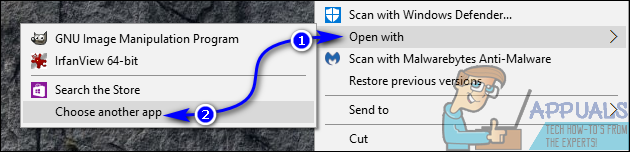
- Cerqueu l'aplicació amb la qual voleu obrir el fitxer EPS a sota de Altres opcions i feu-hi clic per seleccionar-la.
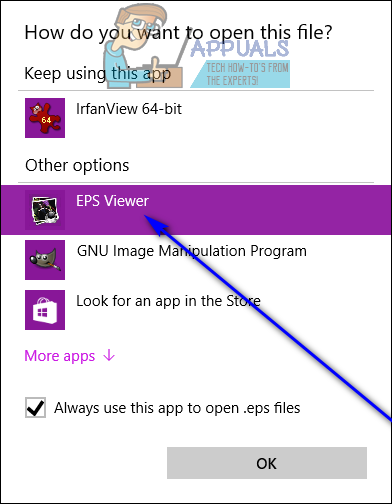
- Activa el Utilitzeu sempre aquesta aplicació per obrir fitxers .eps marcant la casella de selecció situada al costat mateix.
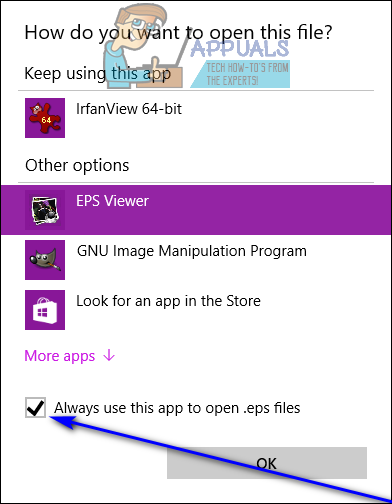
- Fer clic a D'acord , i el fitxer EPS s'obrirà a l'aplicació en què vulgueu obrir-lo.